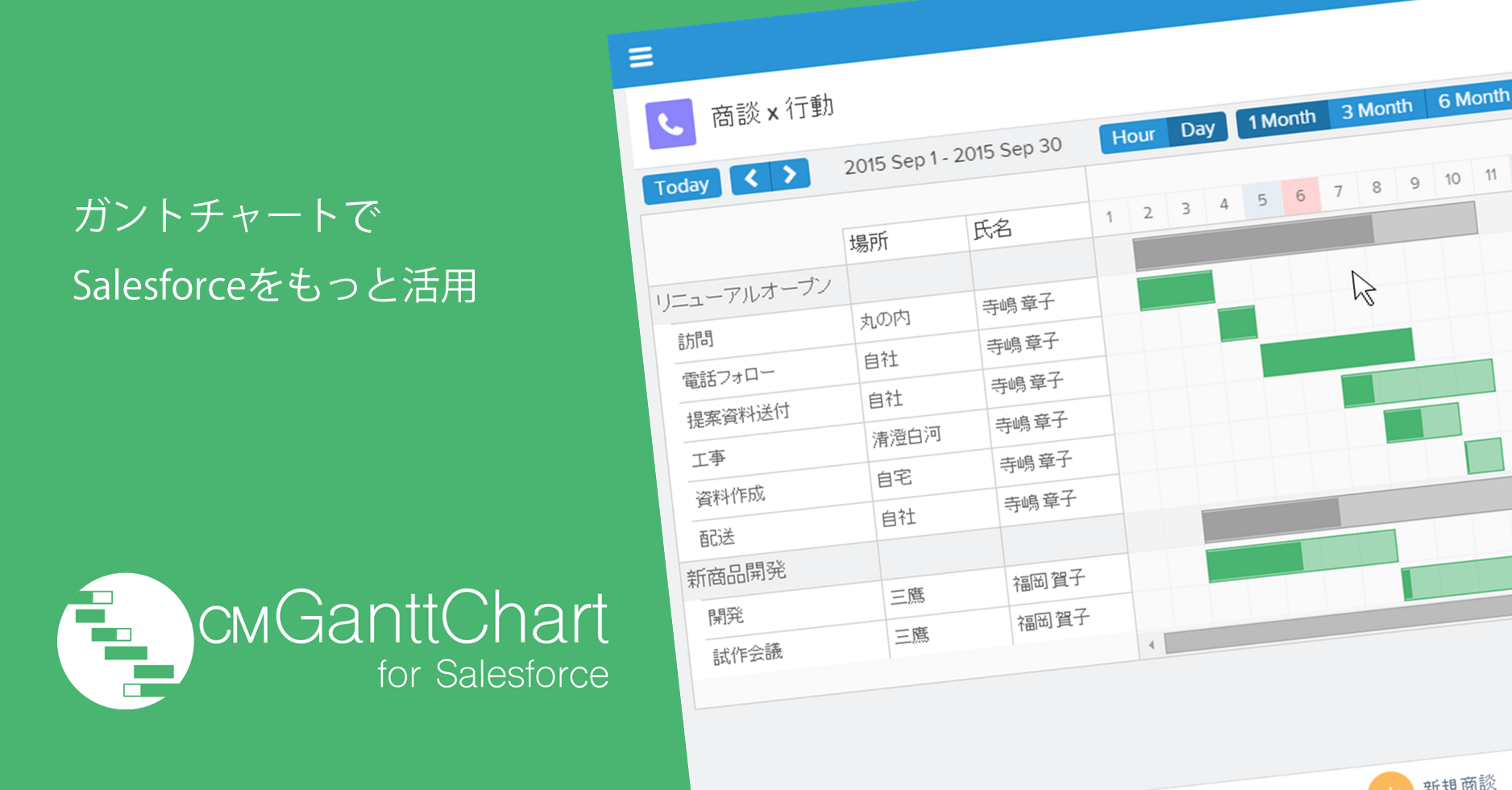LightningアプリケーションビルダーでCM GanttChart for Salesforceを使用するには以下のような手順で行います。お使いの環境でLightningコンポーネントが有効化されていない場合は、こちらのページを参照の上、Lightningコンポーネントを有効化してください。
目次
Lightningアプリケーションビルダーで新規アプリケーションを作成
[設定] > [Lightning アプリケーションビルダー] > [新規]をクリック [テンプレート]で作成したいアプリケーションのレイアウトを選びます。 [表示ラベル]に適当なアプリケーション名を入力します。すると、以下のようにLightningアプリケーションビルダーの画面が表示されます。
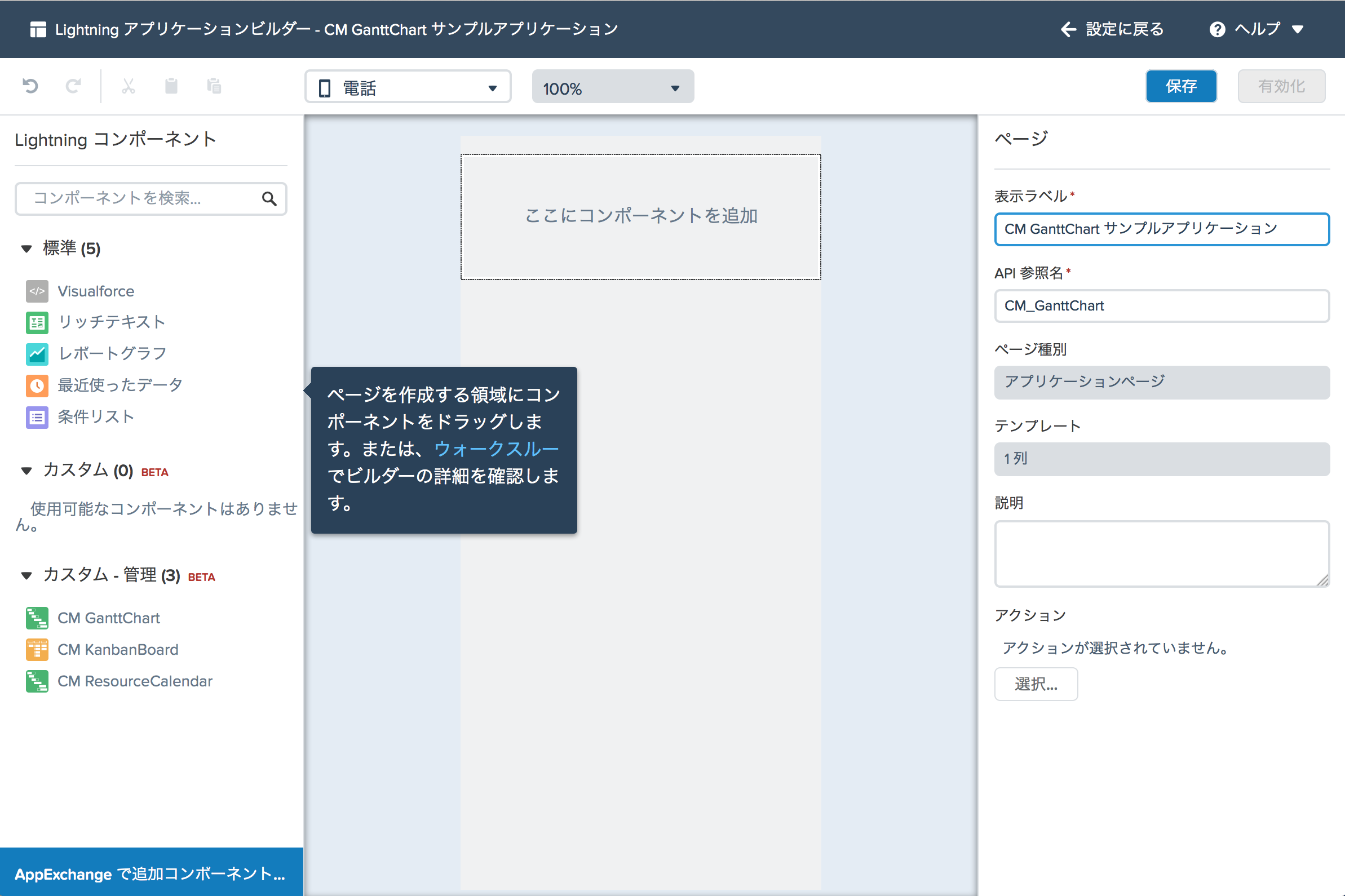
LightningアプリケーションにCM GanttChartコンポーネントを追加
画面左の[カスタム – 管理]に「CM GanttChart」というコンポーネントが表示されているので、それを画面中央の「ここにコンポーネントを追加」にドラッグ&ドロップします。
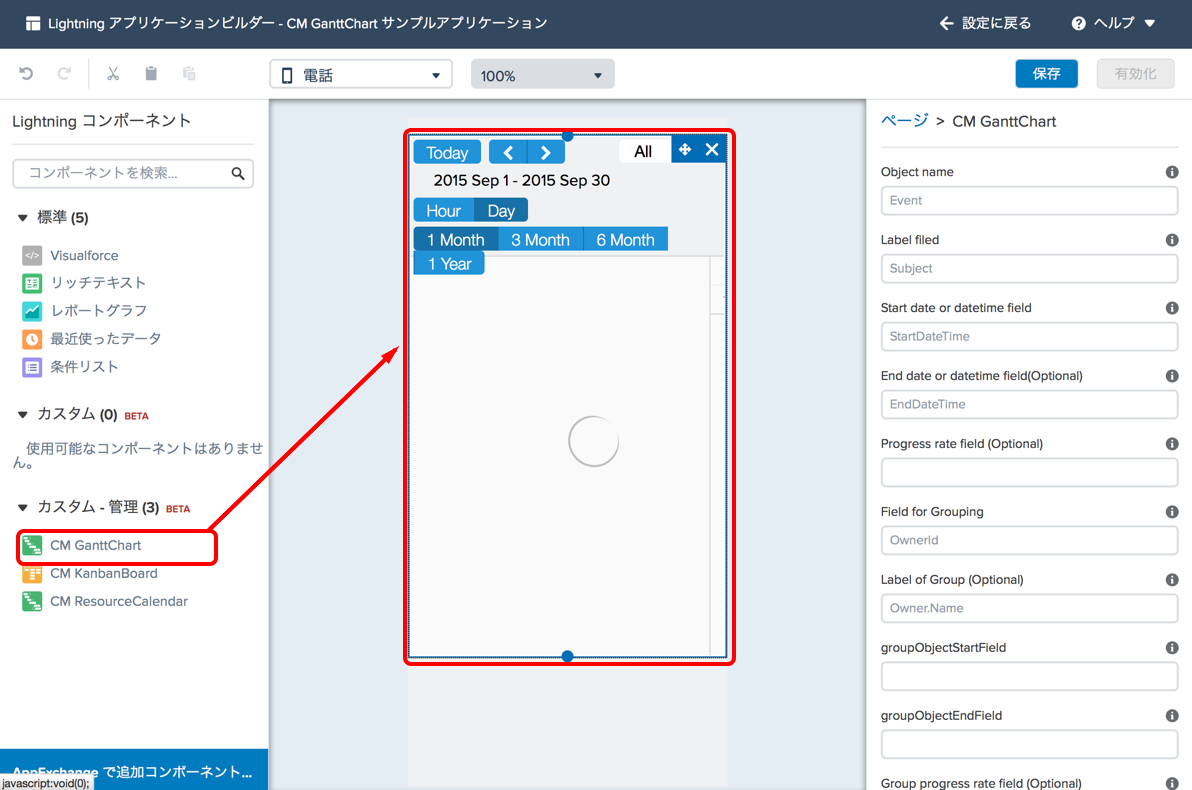
CM GanttChartコンポーネントの設定
例として、以下のように商談ごとのタスクをガントチャートとして表示してみましょう。
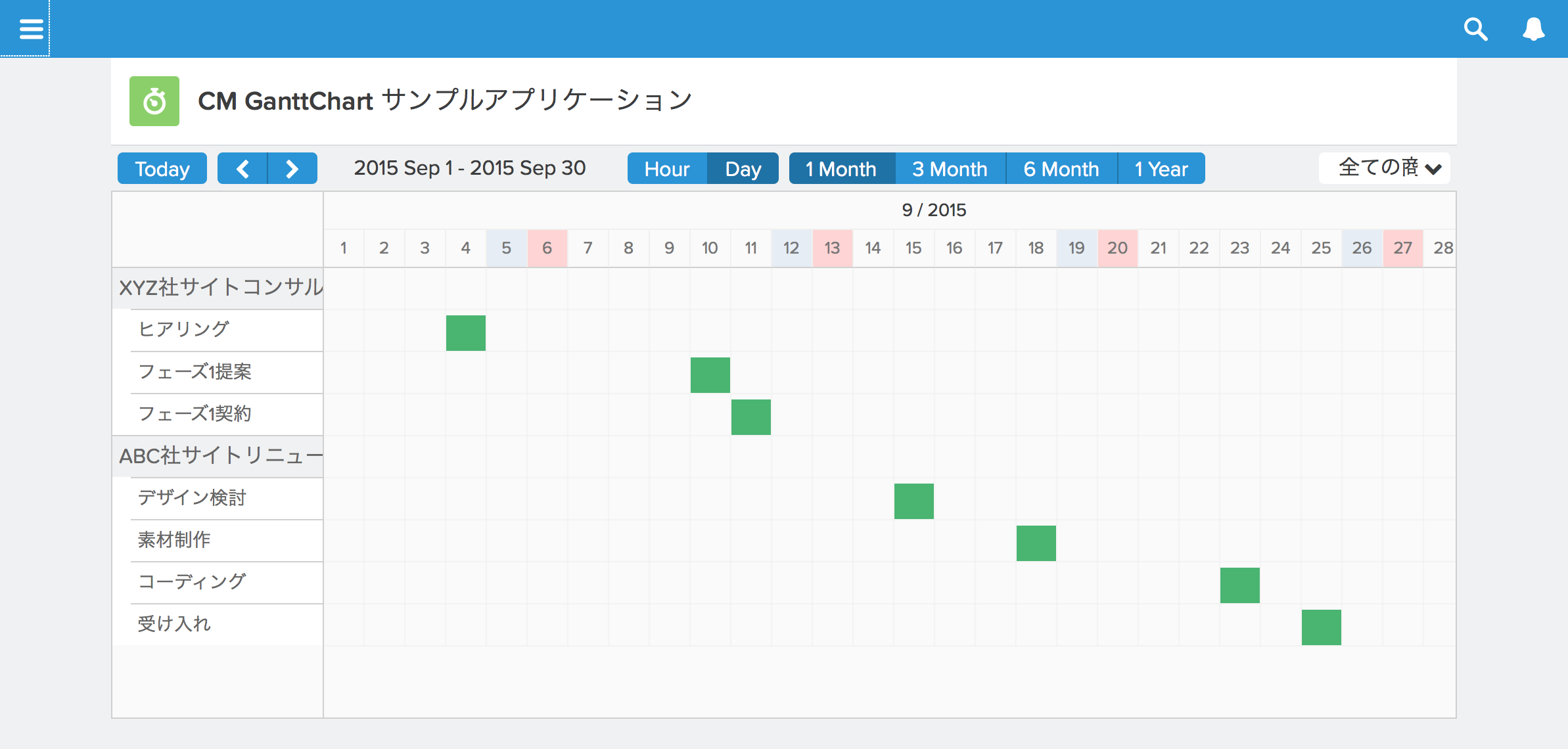
その場合、以下のように設定します。
- Object name: Task
- Label Field: Subject
- Start date or datetime field: ActivityDate
- Field for Grouping: WhatId
- Label of Group (Optional) : What.Name
- Label of filter 1: 全ての商談
- Filter 1 criteria: USING SCOPE Everything WHERE Id Like ‘006%’
- Label of filter 2: 私の商談
- Filter 2 criteria: USING SCOPE MINE WHERE Id Like ‘006%’
簡単に説明すると、[Object name]に指定したオブジェクトがガントチャートの各行に表され、[Start date or datetime field]にした日付フィールドの日付にプロットされます。
また、[Label of Grouping]に指定したフィールドでグループにまとめられます。
この例では、商談ごとのToDOの日付がガントチャート上に表されます。
コンポーネントの属性の詳しい説明は「CM GanttChart for Salesforceコンポーネントリファレンス」をご覧ください。
設定が完了すると以下のように中央部分にリアルタイムに反映されて表示されます。
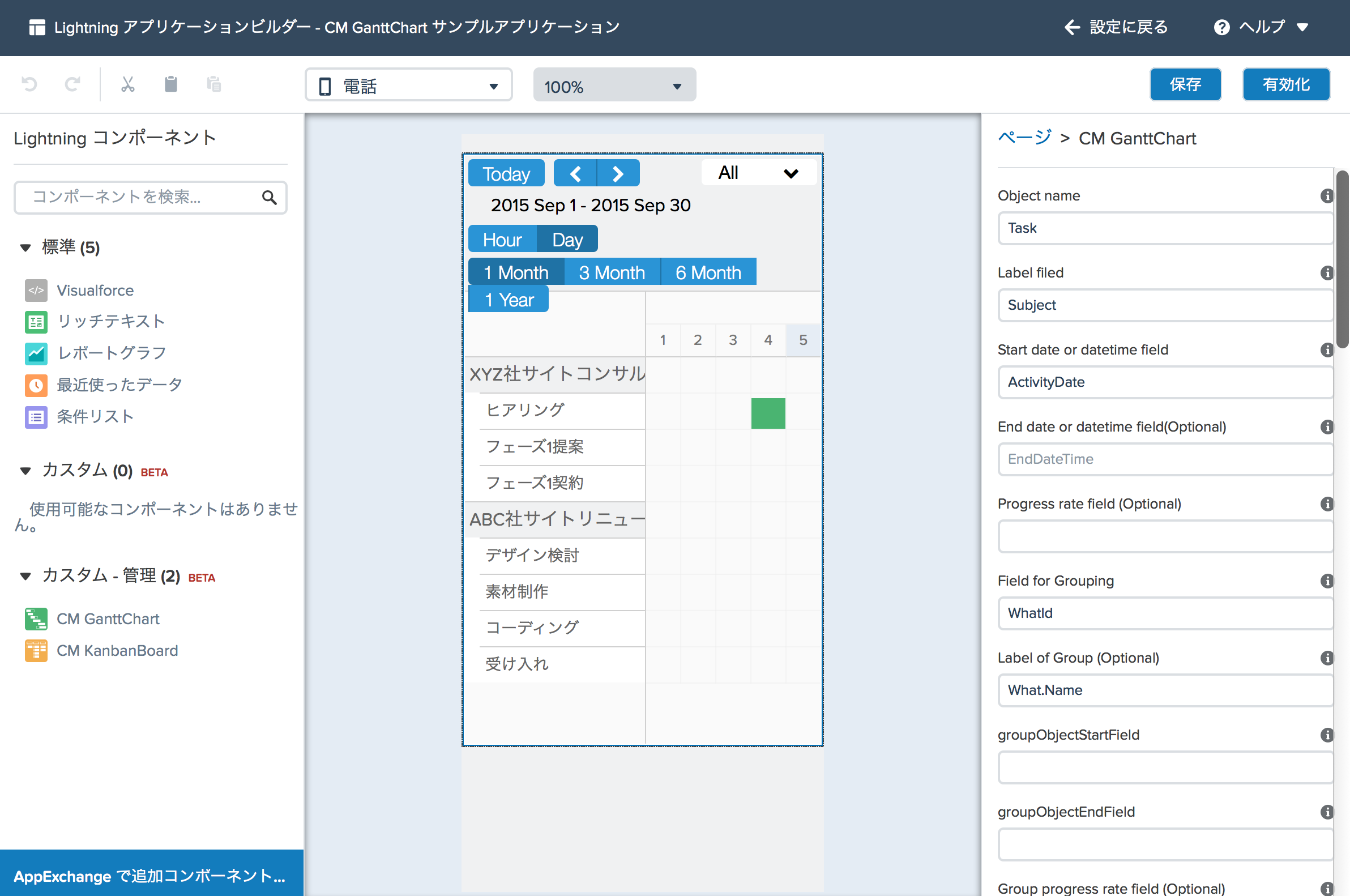
Salesforce1のナビゲーションメニューに追加
右上の[保存]ボタンをクリックしてアプリケーションを保存した後に、その右の[有効化]ボタンをクリックします。
以下のダイアログが表示されるので、お好みの「表示名」「アイコン」「表示位置」を選び、[有効化]ボタンをクリックします。
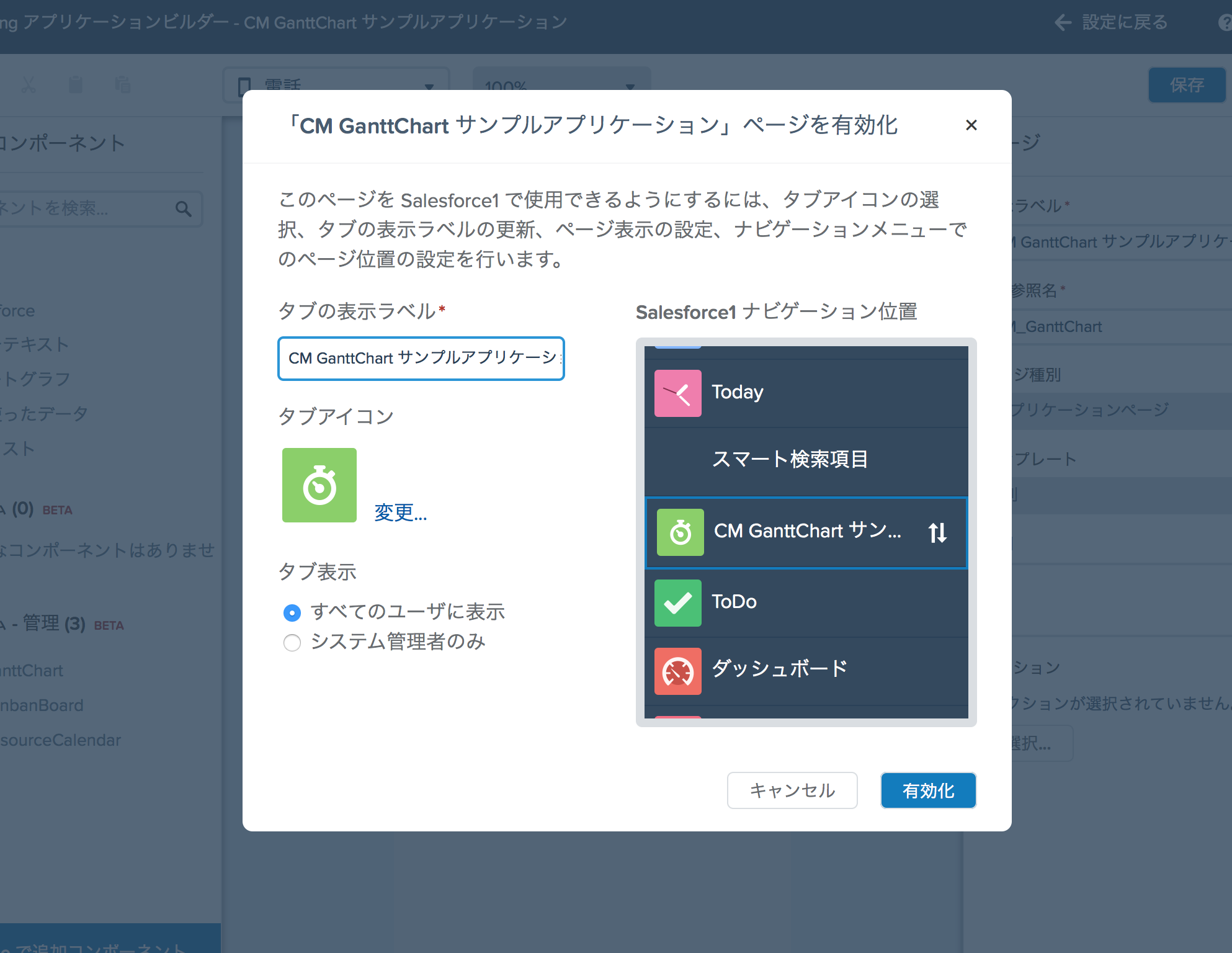
Salesforce1上で確認
Salesforce1モバイルアプリまたは「https://<インスタンス名>.lightning.force.com/one/one.app」からSalesforce1にアクセスします。
ナビゲーションメニューに追加したアプリケーションが表示されるので、タップ(クリック)します。
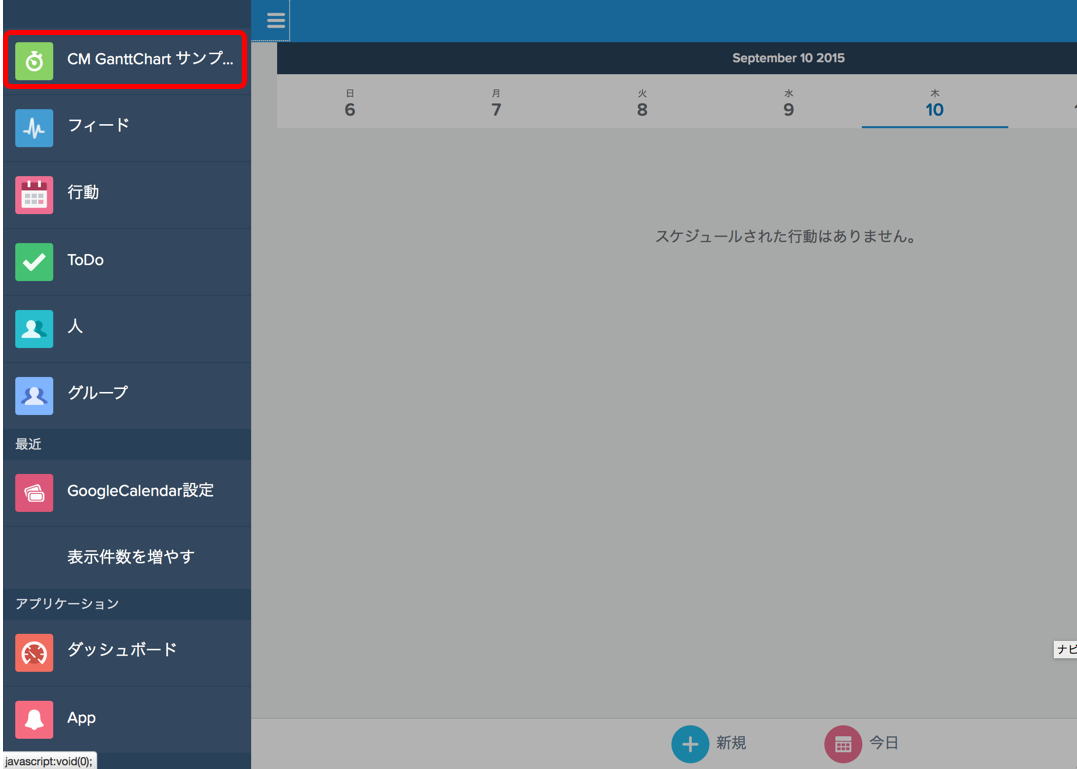
CM GanttChartを使った商談に登録されたタスクのガントチャートを作成し、公開することができました。
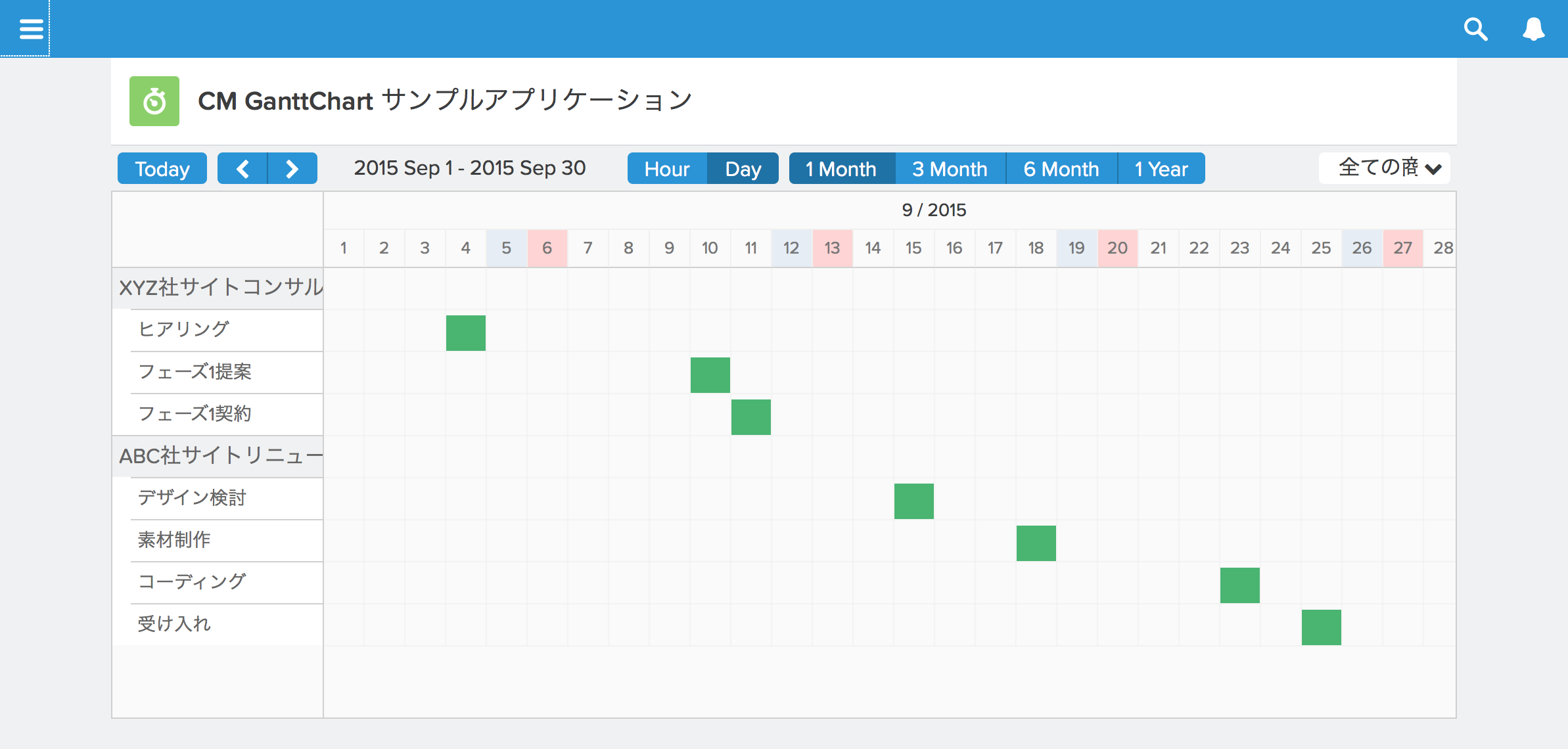
カスタムオブジェクトとコンポーネントの設定を組み合わせることで、本格的なプロジェクトの工程管理用ガントチャートも作成可能ですので、試してみてください。